部品表マネージャーパネル
部品表マネージャーパネルでは、カレント図面の部品表の参照、作成、編集ができます。
部品表の設定は、テンプレートファイルとして保存でき、後から他の図面で再利用することができます。
部品表マネージャーを使用して、以下のことができます:
- 図面内の既存の部品表を参照します。
- 標準タイプ(トップレベル、ボトムレベル、階層型など)または既存の部品表テンプレートを使用して、新しい部品表を作成します。
- 部品表を編集します。
- 列を追加または削除します。(数式の列を含みます)
- 新しい位置に選択した列を移動します。
- 列の名前を変更します。
- 部品表のソート方法を設定します。
- 個別の列のフッター値を設定します。
- 単位、列ごとの表示を設定します。
- 列のプロパティを持つ各列の幅を設定します。
- 列ごとの可視性を設定します。
- フィルタ式でコンポーネントをフィルタリングします。
- タイトル行とフッター行の両方のタイトルを変更します。
- 表内のコンポーネントを検索します。
- コンポーネントインスタンスをハイライト表示し、選択します。
- テンプレートファイルとして部品表の設定を保存します。
- テンプレートファイルから部品表の設定をロードします。
- 図面内に部品表を配置します。
- 部品表を削除します。
- 部品表フィルタリングモードで部品表に存在するオブジェクトの種類を設定します。
- 部品表には、他のドキュメントの部品を選択セットに含めることができます。
- 部品表では、カレントドキュメントを選択セットに除外できます。Note: BIMプロジェクトの一部であるファイルに部品表を作成すると、モデルにメカニカルな部品がある場合でも、フィルタ設定、グループ化モード、およびプロパティセットが自動的に拡張され、非メカニカルなオブジェクトが含まれます。また、カレントプロジェクトが部品表に含まれ、カレントドキュメントは除外されます(BIMプロジェクトの一部として追加されるため)。
部品表を変更または作成するには、BricsCAD MechanicalまたはBricsCAD Ultimateのライセンスが必要です。ただし、ユーザーはBMBOMTEMPLATEEDITコマンドを使用して[部品表マネージャー]ダイアログを起動できますが、これにはBIM、Mechanical、またはUltimateのライセンスが必要です。
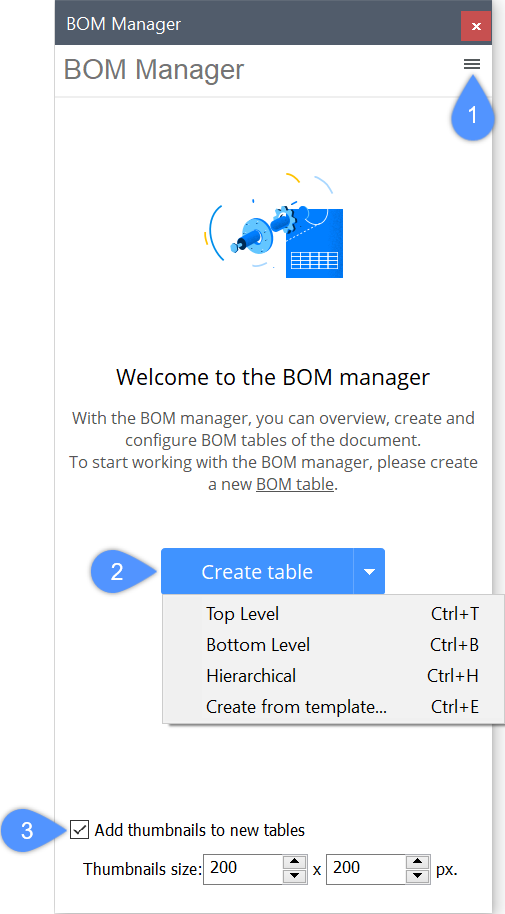
- メニュー
- 表を作成
- サムネイルを新規テーブルに追加
メニュー
メインメニューを開きます。
- 新規部品表
-
サブメニューを開きます:
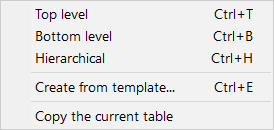 Note: BOMTEMPLATEシステム変数は、新しい部品表を作成するために使用されるデフォルトの部品表テンプレートを持つファイルへのパスを定義します。Note: BOMTEMPLATEシステム変数が空の場合、またはパスが有効でない場合、以下のデフォルトBOMコンフィギュレーションが使用されます。
Note: BOMTEMPLATEシステム変数は、新しい部品表を作成するために使用されるデフォルトの部品表テンプレートを持つファイルへのパスを定義します。Note: BOMTEMPLATEシステム変数が空の場合、またはパスが有効でない場合、以下のデフォルトBOMコンフィギュレーションが使用されます。- トップレベル:トップレベルのコンポーネントのみで新しい部品表を作成します。
- ボトムレベル:ボトムレベルのコンポーネントのみで新しい部品表を作成します。
- 階層:新しい階層型部品表を作成し、すべてのコンポーネントとその直下にリストされたサブコンポーネントを含む部品表を作成します。
- テンプレートから作成...:部品表設定テンプレートファイルを選択するダイアログを開きます。
- カレントの表をコピー:カレントの表のテンプレートを使用して、新しい部品表表を追加します。
- ドキュメントの部品表
- サブメニューを開きます。
- 最初の表に移動:ドキュメント内の最初の部品表に切り替えます。
- 前の表に移動:ドキュメント内の一つ前の部品表に切り替えます。
- 次の表に移動:ドキュメント内の次の部品表に切り替えます。
- 最後の表に移動:ドキュメント内の最後の部品表に切り替えます。
-
<部品表名>:ドキュメント内の対応する部品表に切り替えます。
- 部品表表配置
- 図面上に表を配置します。部品表は、ドキュメントに複数挿入することができます。
- CSVに書き出し
- カレント部品表の内容をCSVファイルに保存します。
- Excelに書き出し
- カレント部品表の内容をXLSXファイルに保存します。
- テンプレートから再配置...
- カレントの部品表設定を、選択したテンプレートに置換します。
- テンプレートとして保存...
- 部品表テンプレートファイルの名前と場所を指定します。
- デフォルトのテンプレートとして保存
- BOMTEMPLATEシステム変数に格納されているデフォルトの部品表テンプレートファイルの場所を指定します。
- カレントの部品表を削除
- ドキュメントからカレントの部品表を削除します。
- フィルタを設定
- フィルターの構成を指定する[フィルタコンフィギュレータ]ダイアログボックスを開きます。
- 選択セット
- サブメニューを開きます。
- モデル全体:モデル全体の部品表が作成されます。
- サブアセンブリ:部品表は、サブアセンブリの選択されたインスタンスに対して作成されます。
- 図面ビュー:部品表は、ビューポートでの可視性にかかわらず、対応する図面ビューで選択された部品に対して作成されます。
- レイアウトビューポート:部品表は、選択されたレイアウトビューポートに対して作成されます。
- カスタム選択:選択された部品に対してのみ部品表が作成されます。
- カレントドキュメントを除外する:部品表にカレントドキュメントのオブジェクトを含めません。
- 更新
- カレントの部品表と図面内のすべての部品表のリストを更新します。
- 後に列を挿入
- 選択されている列の後ろに列セレクタから列を挿入します。
- 前に列を挿入
-
選択されている列の前に 列セレクタから列を挿入します。
Note: 列が選択されていない場合、新しい列は表の最後の列の後に追加されます。
- 数式列を挿入
- 数式エディターを開き、数式の列を設定することができます。
- テンプレート列を挿入
- テンプレートエディターを開き、テンプレート列の設定を行います。
- 評価列を編集
- 選択した数式またはテンプレート列を編集するためのダイアログが開きます。
- サムネイル列を挿入
- 列が選択されている場合:テーブル内の選択された列の後に、デフォルトのパラメータを持つサムネイル列を挿入します。
列が選択されていない場合:新しいサムネイル列は、テーブルの最後の列の後に追加されます。
- 未使用のサムネイルを消去
- 使われなくなったサムネイル画像付きのブロックや添付ファイルを削除します。
- ファイル付きの未使用のサムネイルを消去
- 使われなくなったブロック、添付ファイル、サムネイル画像付きファイルを削除します。
- 削除
- 表から選択した列を削除します。
- 列を左に移動
- 選択した列を1列左に移動します。
- 列を右に移動
- 選択した列を1列右に移動します。
- 列を表示
- 図面内の関連表で選択した列を表示します。
- 列を非表示
- 選択した列を関連表から削除します。非表示の列は、部品表マネージャーでは表示されたままですが、バックグラウンドでは斜めのハッチングパターンでマークされます。
- 関連表
-
- 関連するテーブルを同期させる(Alt + Ctrl + R)
- 関連するテーブルを同期させる。
- フッター
- 選択された各列のサブメニューを開きます。
- フッターなし:フッター機能を削除します。
- 合計:フッターに合計を表示します。
- 平均値:フッターに平均値を表示します。
- 最小値:フッターに最小値を表示します。
- 最大値:フッターに最大値を表示します。
- ソート
- サブメニューを開きます。
- 並び順序:表を自動的にソートします。
- 自然順:ドキュメント内のコンポーネントインスタンスの自然順序によって表をソートします。
- 昇順:選択した列を昇順でソートします。
- 降順:選択した列を降順でソートします。
- 集計関数
- サブメニューを開きます。
- 関数なし:集計関数を削除します。
- 合計:グループ内のすべての値の合計を表示します。
- 平均値:グループ内のすべての値の平均を表示します。
- 最小値:グループ内のすべての値の最小値を表示します。
- 最大値:グループ内のすべての値の最大値を表示します。
- 連結:グループ内のすべての値の連結を、指定された区切り文字 (デフォルトでは ';') で区切って昇順で表示します。
- カウントとの連結:グループ内のすべての値と、対応する検出数を昇順で連結して表示します。値とカウントのペアは、指定された区切り文字で区切られます。
- サムネイルを新規テーブルに追加
- 新しい部品表にサムネイル列を追加する設定をコントロールします。
- 警告を表示
- 部品表の作成または更新時の警告メッセージの表示をコントロールします。
- デフォルトテンプレートの設定
- 部品表のデフォルトテンプレートファイルを設定します。
表を作成
- トップレベル
- 最上位コンポーネントのみの部品表を新規作成します。
- ボトムレベル
- 最下位コンポーネントのみの部品表を新規作成します。
- 階層的
- 新しい階層型部品表を作成します。これには、すべてのコンポーネントが含まれており、その直下にサブコンポーネントが一覧表示されています。
- テンプレートから作成…
- ダイアログボックスを開き、部品表テンプレート(*.BOM)ファイルを選択することができます。
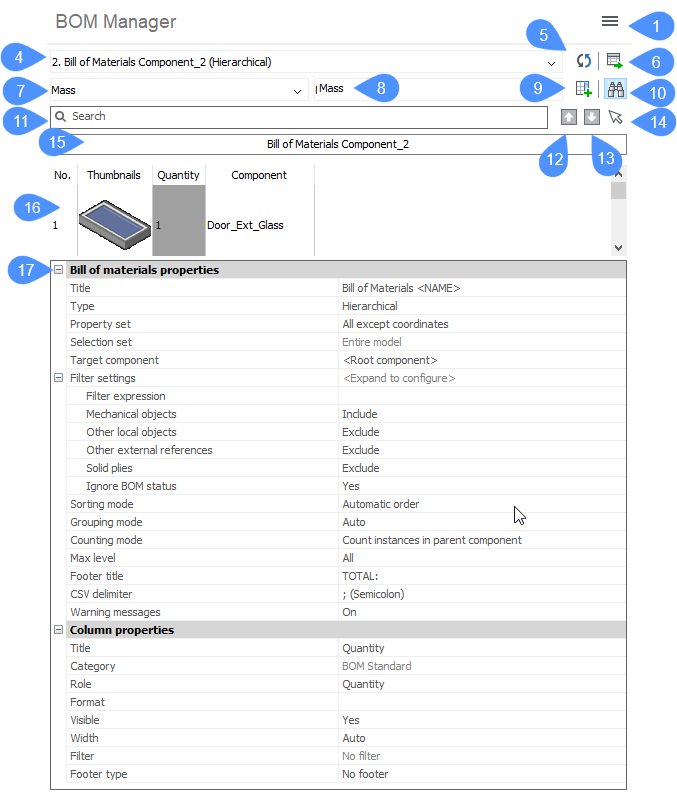
1. メニュー
4. 部品表選択
5. 更新
6. 部品表配置
7. カテゴリ選択
8. 列選択
9. 後に列を挿入
10. 検索
11. 検索
12. 前の検索
13. 次を検索
14. 見つかったものをすべて選択
15. 部品表タイトル
16. 部品表
17. 部品表のプロパティ
- 部品表選択
-
カレントの部品表を選択します。選択内容は、図面に保存されています。図面を閉じて再び開くと、選択された部品表はマネージャーで復元されます。選択すると、表は、図面のカレントの状態に更新されます。
- 更新
-
カレントの部品表と図面内のすべての部品表のリストを更新します。
- 部品表表配置
-
図面上に表を配置します。部品表は、ドキュメントに複数挿入することができます。
- カテゴリー選択
- 6番の列選択に表示されるプロパティのカテゴリを選択します。7番のボタンを押すと、カレントの部品表にカテゴリーを追加することができます。
- 列選択
-
現在の部品表に追加する列を選択します。
ここでは、数式フィールドの数式を入力することができます。数式を追加するには、「=」で始まる式を入力します。テンプレート式を追加するには「$」を入力し、列を参照するには、<>を使用します。例えば、「マス」の列を参照する場合は、次のように入力します:"=<マス>"
数式フィールドを追加して7番のボタンを押すと、[計算式列_1]ダイアログボックスが表示されます。
- 後に列を挿入
-
列が選択されている場合、表の選択された列の後ろに6番の列選択から列を挿入します。
列が選択されていない場合、新しい列は表の最後の列の後に追加されます。
- 検索
-
検索欄のオンとオフを切り替えます。このボタンをオンにすると、ボタンNo.11、12、13、14が表示されます。
部品表マネージャーパネルをクリックすると、Ctrl+Fで検索欄を切り替えることができます。
- パラメータを検索
-
検索したい文字列を入力してEnterを押すと、ワイルドカードに対応します。
- 前を検索
-
部品表の前の一致を検索します。
Shift+F3を使用することもできます。
- 次を検索
-
部品表の次の一致を検索します。
F3を使用して選択することもできます。
- 見つかったすべての項目を選択
-
検索フィールドで検索されたすべての項目を選択します。
- 部品表タイトル
-
部品表のタイトルを表示します。<NAME>の代わりに任意の名前を入力することができます。Enterを押して、変更を適用します。
- 部品表
-
部品表のタイトルを表示します。
列ラベルを右クリックすると、追加のツールが表示されます。- 選択からテンプレート列を選択:テンプレートエディターを開き、新しいテンプレート列を設定します。選択した列は、テンプレート式に自動的に追加されます。
- 削除:列を削除します。
- フッター:サブメニューを開きます。
- フッターなし:フッター機能を削除します。
- 合計:フッターに合計を表示します。
- 平均値:フッターに平均値を表示します。
- 最小値:フッターに最小値を表示します。
- 最大値:フッターに最大値を表示します。
-
- ソート
- サブメニューを開きます。
- 並び順序:表を自動的にソートします。
- 自然順:ドキュメント内のコンポーネントインスタンスの自然順序によって表をソートします。
- 昇順:選択した列を昇順でソートします。
- 降順:選択した列を降順でソートします。
-
- 集計関数
- サブメニューを開きます。
- 関数なし:集計関数を削除します。
- 合計:グループ内のすべての値の合計を表示します。
- 平均値:グループ内のすべての値の平均を表示します。
- 最小値:グループ内のすべての値の最小値を表示します。
- 最大値:グループ内のすべての値の最大値を表示します。
- 連結:グループ内のすべての値の連結を、指定された区切り文字 (デフォルトでは ';') で区切って昇順で表示します。
- カウントとの連結:グループ内のすべての値と、対応する検出数を昇順で連結して表示します。値とカウントのペアは、指定された区切り文字で区切られます。
- 列の役割:サブメニューを開きます。
- 数値:列は、bmBalloonコマンドによって数値のソースとして使用されます。
- 名前:列は、bmBalloon コマンドで名前のソースとして使用されます。
- 数量:列は。bmBalloonコマンドによって、数量のソースとして使用されます。
- 標準:列は、特定の役割を持ちません。
- 形式:[形式]ダイアログボックスが開き、選択した列のフォーマットを指定できます。
- 切フィルターをセット:[列フィルター]ダイアログボックスが開き、列フィルターの設定を行います。
- 列を表示:図面内の関連表で選択した列を表示します。
- 列を非表示:選択した列を関連表から削除します。非表示の列は、部品表マネージャーでは表示されたままですが、バックグラウンドでは斜めのハッチングパターンでマークされます。
- 部品表のプロパティ
- 部品表と列のプロパティを表示します。列のプロパティは、部品表に列を挿入すると表示されます。

